Brugerhåndbog til iPhone
- Brugerhåndbog til iPhone
- Nyheder i iOS 13
- Understøttede iPhone-modeller
-
- Afbryd vågeblus og lås op
- Juster lydstyrken
- Skift lyde og vibrationer
- Få adgang til funktioner fra den låste skærm
- Åbn apps på hjemmeskærmen
- Tag et skærmbillede, eller optag skærmen
- Skift eller lås retning på skærmen
- Skift baggrund
- Gør skærmemner mere tilgængelige
- Søg med iPhone
- Brug AirDrop til at sende emner
- Udfør hurtige handlinger
- Brug og tilpas Kontrolcenter
- Vis og organiser Dagsoversigt
- Oplad og overvåg batteriet
- Lær betydningen af symbolerne for status
- Rejs med iPhone
-
- Lommeregner
- Kompas
-
- Se fotos og videoer
- Rediger fotos og videoer
- Rediger Live Photos
- Rediger fotos taget med funktionen Portræt
- Organiser fotos i album
- Søg i Fotos
- Del fotos og videoer
- Vis Minder
- Find personer i Fotos
- Gennemse fotos efter lokalitet
- Brug iCloud-fotos
- Del fotos med Fælles album i iCloud
- Brug Min fotostream
- Importer fotos og videoer
- Udskriv fotos
- Genveje
- Værdipapirer
- Tips
- Vejr
-
- Introduktion til CarPlay
- Opret forbindelse til CarPlay
- Brug Siri
- Brug din bils indbyggede betjeningsmuligheder
- Få trinvis vejvisning
- Skift kortoversigt
- Foretag telefonopkald
- Afspil musik
- Se din kalender
- Send og modtag tekstbeskeder
- Afspil podcasts
- Afspil lydbøger
- Lyt til nyhedsartikler
- Fjernstyr dit hjem
- Brug andre apps med CarPlay
- Omarranger symboler på Hjem i CarPlay
- Skift indstillinger i CarPlay
-
-
- Genstart iPhone
- Tving iPhone til at genstarte
- Opdater iOS
- Sikkerhedskopier iPhone
- Vend tilbage til standardindstillingerne på iPhone.
- Gendan alt indhold fra en sikkerhedskopi
- Gendan købte og slettede emner
- Sælg eller giv din iPhone væk
- Slet alt indhold og indstillinger
- Gendan fabriksindstillingerne på iPhone
- Installer eller fjern konfigurationsprofiler
-
- Kom i gang med tilgængelighedsfunktioner
-
-
- Slå VoiceOver til, og øv dig
- Rediger dine VoiceOver-indstillinger
- Lær at bruge VoiceOver-bevægelser
- Betjen iPhone vha. VoiceOver-bevægelser
- Brug rotoren til betjening af VoiceOver
- Brug tastaturet på skærmen
- Skriv med din finger
- Brug VoiceOver med Magic Keyboard
- Skriv punktskrift på skærmen, når du bruger VoiceOver
- Brug et punktdisplay
- Tilpas bevægelser og tastaturgenveje
- Brug VoiceOver med et pegeredskab
- Brug VoiceOver i apps
- Zoom
- Forstørrelsesglas
- Skærm & tekststørrelse
- Bevægelse
- Oplæst indhold
- Lydbeskrivelser
-
-
- Vigtige sikkerhedsoplysninger
- Vigtige oplysninger om håndtering
- Få oplysninger om iPhone
- Se eller rediger mobilindstillinger
- Find flere ressourcer til software og service
- Erklæring om opfyldelse af FCC's krav
- Erklæring om opfyldelse af ISED Canadas krav
- Oplysninger om ultrabredbånd
- Klasse 1-laseroplysninger
- Apple og miljøet
- Oplysninger om bortskaffelse og genbrug
- Copyright
Del yndlingssteder i Kort på iPhone
I appen Kort ![]() kan du gemme et sted – f.eks. et landmærke, en virksomhed eller et sted, du har markeret med en knappenål – på din liste med favoritter. Du kan hurtigt finde dine favoritter lige under søgefeltet på søgekortet.
kan du gemme et sted – f.eks. et landmærke, en virksomhed eller et sted, du har markeret med en knappenål – på din liste med favoritter. Du kan hurtigt finde dine favoritter lige under søgefeltet på søgekortet.
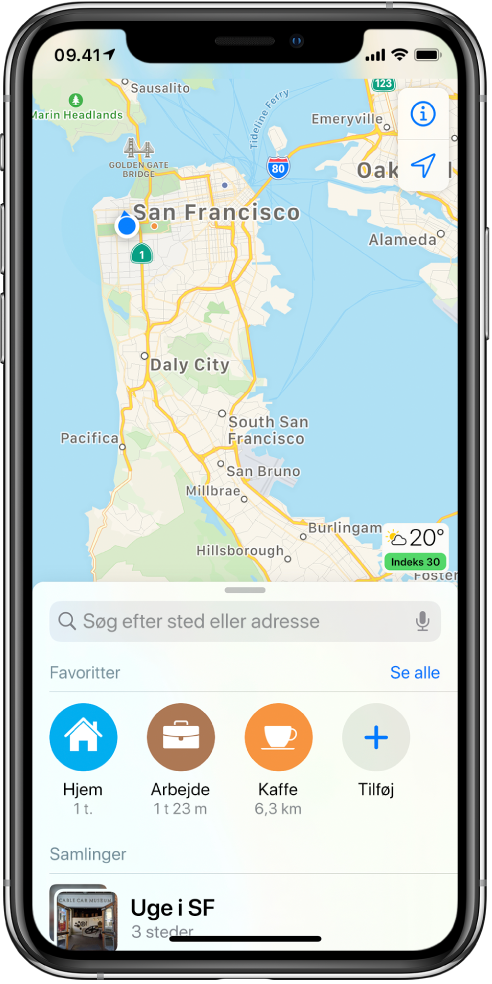
Føj et sted til dine favoritter
Skub op fra toppen af søgekortet for at se Favoritter.
Tryk på
 i højre side af rækken.
i højre side af rækken.Skub rækken Favoritter til venstre, hvis du ikke kan se
 .
.Gør et af følgende:
Vælg et forslag under søgefeltet.
Skriv et sted eller en adresse i søgefeltet, og vælg derefter et søgeresultat.
Du kan omdøbe favoritten ved at trykke på titlen og derefter skrive et nyt navn.
Tryk på OK.
Du kan også trykke på en lokalitet på et kort eller vælge et emne på en liste med søgeresultater og derefter trykke på Føj til favoritter (nederst på oplysningskortet).
Føj et offentligt transportstop til dine favoritter
Find en offentlig transportrute, og tryk derefter på Gå.
Tryk på et offentligt transportstop eller en station.
Rul til bunden af oplysningskortet, tryk på Føj til favoritter, og tryk derefter på
 .
.
Når du føjer en offentlig transportlinje til dine favoritter, føjes den også til widgetprogrammet Korttransport i Dagsoversigt. Du kan bruge widgetprogrammet til hurtigt at se linjens driftstatus. (Se Tilføj og organiser Dagsoversigt-widgets).
Find hurtigt dine favoritter
Skub op fra toppen af søgekortet for at se nogle favoritter.
Du kan se flere ved at skubbe rækken til venstre med favoritter eller trykke på Se alle over rækken.
Rediger en favorit
Skub op fra toppen af søgekortet for at se Favoritter, og tryk derefter på Se alle over rækken med favoritter.
Tryk på
 ud for favoritten.
ud for favoritten.Du kan måske foretage følgende ændringer afhængigt af lokaliteten:
Omdøb favoritten: Tryk på titlen, og skriv et nyt navn.
Rediger adressen: Tryk på adressen, og tryk derefter på Åbn kontaktkort.
Juster lokaliteten på kortet: Tryk på Juster lokalitet på kort.
Rediger mærket: Tryk på en mærketype.
Slet lokaliteten på din liste med favoritter: Tryk på Fjern favorit.
Fortæl nogen, hvornår du forventer at ankomme: (iOS 13.1 eller en nyere version) Tryk på Tilføj person, og vælg derefter en eller flere foreslåede kontakter, eller søg efter en kontakt. Hver gang du starter trinvis rutevejledning til denne lokalitet, får personen automatisk en notifikation om din forventede ankomsttid. Se Del din forventede ankomsttid.
Tryk på OK.
Slet et sted fra dine favoritter
Skub op fra toppen af søgekortet for at se Favoritter, tryk på Se alle over rækken med favoritter, og skub derefter emnet til venstre.